Smjernice koje trebate slijediti o visokokvalitetnom pretvaranju MXF u MOV
Format razmjene materijala je ono što MXF stoji za. Otvoreni format datoteke koji omogućuje razmjenu audiovizualnog materijala i njegovih popratnih podataka i metapodataka naziva se OMF. Početni dizajn MXF-a napravio je dizajnirani znak grupe vodećih tvrtki za emitiranje i digitalnu produkciju. Cilj MXF-a je standardizirati formate datoteka, olakšati kompatibilnost različitih dobavljača hardvera i softvera i na kraju eliminirati potrebu za trakom. Ako tražite odgovarajući pretvarač za korištenje u pretvaranju MXF u MOV, evo izbora za vas da odaberete ono što je najbolje za vas.
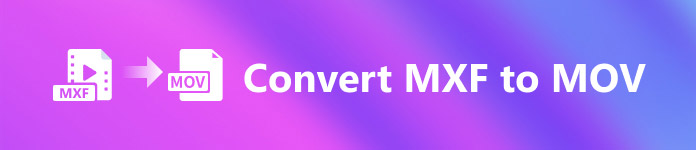
Dio 1. Pregled: MXF & MOV
MXF je izvrstan izbor i za nabavu i za isporuku. Korištenje kompresije među kadrovima nije optimalno za korištenje u izradi filmova. Potrebno je više vremena za dekompresiju kompresije između okvira budući da mnoge metode zahtijevaju informacije o podpikselima za preciznost okvir po kadar u AE. Kada koriste kompresiju između okvira, korisnici moraju ponovno stvoriti neke okvire tijekom dekompresije, a to je mjesto gdje After Effects naiđe na probleme.
Međutim MOV ekstenzija datoteke simbolizira Appleov QuickTime video format. Ovaj multimedijski spremnik također može pohraniti mnogo zapisa s različitim podacima (audio, video, titlovi). Značajke poput odvajanja medijskih podataka od medijskih pomaka, referenci apstraktnih podataka i popisa za uređivanje pjesama čine ga idealnim za uređivanje videa. MOV video kontejner se također naširoko koristi za online distribuciju videa.
Dio 2. Izvrsne metode za korištenje u pretvaranju MXF u MOV
Korištenje najnovijeg i učinkovitog softvera tzv Video Converter Ultimate, sada možete izvanmrežno pretvoriti MXF u MOV u raznim formatima koji se mogu vratiti. S ovim softverom sada možete pretvoriti MXF u MOV na najbrži način od ostalih pretvarača. Kvaliteta videozapisa također se može promijeniti prije nego što ga možete pretvoriti. Također možete poboljšati svoju video datoteku korištenjem raznih značajki pretvarača. Koristeći ovu aplikaciju, nećete morati brinuti o pretvaranju video formata koji nisu kompatibilni s onim koji preferirate. Nakon što ste naučili o najboljem pretvaraču, sljedeće je ono što trebate učiniti:
Korak 1. Pritisnite Besplatno preuzimanje gumb ispod za početak preuzimanja! Kada se preuzimanje završi, možete odabrati preuzimanje softvera na Windows ili Mac. Prvo morate instalirati softver na radnu površinu računala, a zatim kliknuti Započni sada da ga počnete koristiti.
Besplatno preuzimanjeZa Windows 7 ili novijiSigurno preuzimanje
Besplatno preuzimanjeZa MacOS 10.7 ili novijiSigurno preuzimanje
Korak 2. Pokrenite preuzeti program klikom na gumb. The Konverter sučelje će se prikazati čim prvi put pokrenete softver. Ovdje ćete započeti proces transkodiranja vašeg videa.
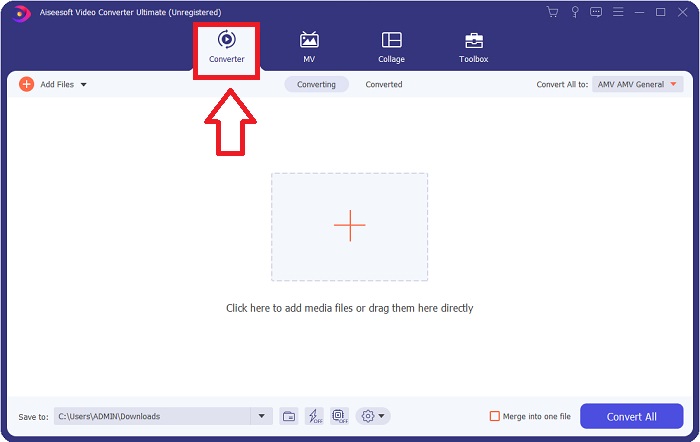
3. korak Započnite proces pretvaranja uvozom datoteka u pretvarač. Videodatoteka koju želite pretvoriti može se povući i ispustiti na ikonu +.
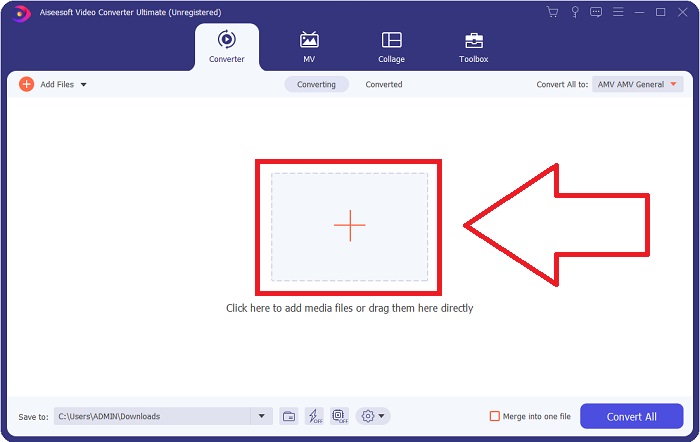
4. korak Zatim odaberite MOV format iz padajuće opcije Pretvori sve u. Nakon što se odlučite za MOV datoteku, imat ćete pristup raznim opcijama kvalitete videa. Ali ako vaš odabrani video izlaz nije naveden, možete promijeniti postavke kvalitete kako bi odgovarale vašim potrebama. Odabirom ikone zupčanika možete podesiti razlučivost zaslona, brzinu kadrova, pa čak i kvalitetu zvuka. Kliknite na Stvori novo gumb za spremanje promjena.
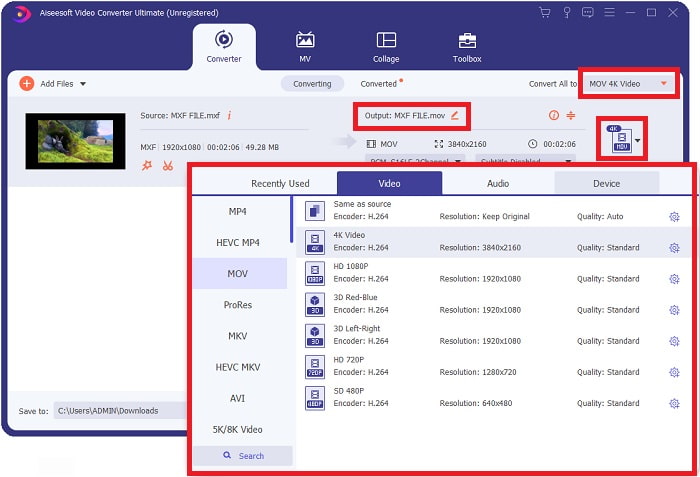
Korak 5. Konvertiranje vašeg videa jednostavno je kao klik Pretvori sve kada završite s uređivanjem njegove kvalitete, rezolucije, brzine kadrova itd.
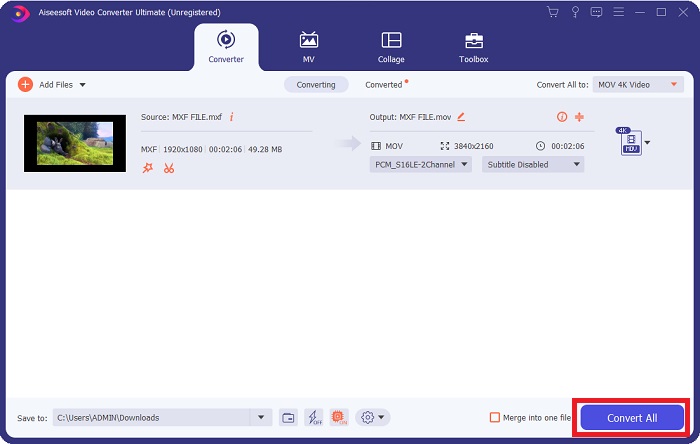
Dio 3. Još jedan savjet za pretvaranje MXF u MOV [Online]
Korištenje Besplatni video konverter na mreži je najbolji način za pretvaranje širokog spektra video formata u kratkom vremenskom razdoblju. Ovaj pretvarač, osim mrežnog pretvarača, nema nikakva ograničenja u pogledu formata koje može prihvatiti. Zato je to dobra opcija za određene novake. Evo koraka koje trebate slijediti kako biste saznali više o ovom online web alatu.
Korak 1. Uđite na početnu stranicu FVC pretvarača klikom na ovo veza.
Korak 2. Da biste dobili pokretač za svoje računalo, kliknite na Dodajte datoteke za pretvaranje gumb ako prvi put koristite alat. Čim se ponovno preuzme, automatski će se ponovno pokrenuti. Otvorite datoteku iz mape preuzimanja tako da je odaberete i kliknete Otvoren.
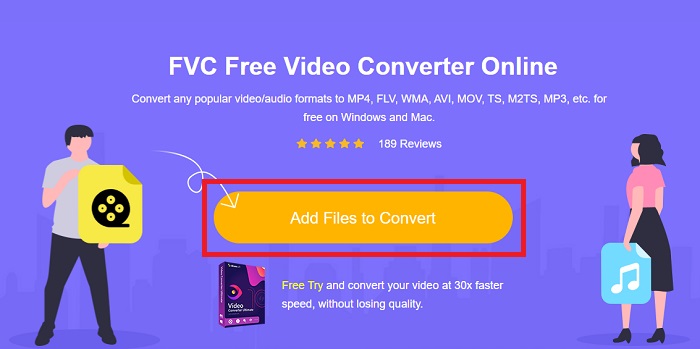
3. korak Nakon što odaberete MOV formatu koji želite koristiti, kliknite na njega za početak procesa pretvaranja.
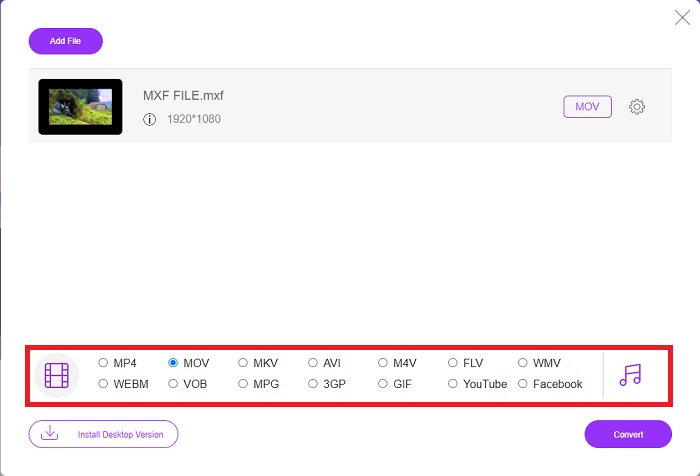
4. korak Možete započeti proces pretvorbe klikom na Pretvoriti gumb nakon što odaberete MOV format.

Korak 5. Konvertiranu datoteku možete početi gledati tako da kliknete na nju za nekoliko minuta kada se pojavi u mapi na radnoj površini vašeg računala.
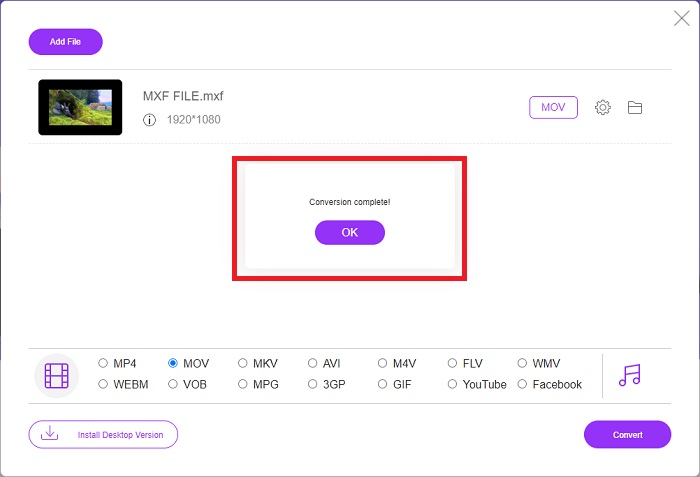
Dio 4. Često postavljana pitanja o pretvorbi MXF u MOV
Je li MXF isto što i MOV?
I u digitalnom svijetu to je problem. Format za razmjenu materijala i QuickTime video format potpadaju pod krovni pojam "formati spremnika". Kada video program podržava zadani format spremnika, može koristiti standardne alate za manipulaciju spremnicima, kao što je otvaranje datoteke, traženje određene točke u vremenu i reprodukcija ili brzo premotavanje unaprijed ili unatrag, koristeći uobičajeno dostupne standarde i biblioteke. Novi format datoteke ili nove biblioteke za manipuliranje medijima nisu potrebni.
Je li MOV sirov?
Kada radite s RAW videom, najčešće se susreću vrste datoteka AVI (. avi) i MOV (. mov); budući da se radi o nekomprimiranom videu, njihove datoteke mogu biti iznimno velike—do gigabajta ili više, ovisno o duljini i kvaliteti videa.
Što je MXF datoteka Pro Tools?
Koristeći Quicktime mogućnosti Pro Toolsa, SoundCode Exchange MXF može razmjenjivati MXF datoteke. Pro Tools može vizualizirati MXF datoteke kao Quicktime filmove zahvaljujući Quicktime komponenti i alatu za povlačenje i ispuštanje. Videozapis se može stvoriti za nekoliko sekundi pomoću značajke Quicktime Import programa Pro Tools, koja može reproducirati MXF datoteke visoke ili standardne razlučivosti. Koristeći Blackmagic video karticu, sada možete vidjeti snimke kao prozor u Pro Tools-u ili poslati na vanjski zaslon. U isto vrijeme, MXF audio zapisi mogu se uvesti kao WAV datoteke za uređivanje i miješanje u Pro Tools.
Zaključak
Da zaključimo, dostupan vam je širok raspon opcija, bilo da koristite softver ili web-uslugu za pretvaranje videozapisa iz jednog formata u drugi. Međutim, u pogledu mogućnosti ili pogodnosti koje pružaju, one su i dalje komplementarne. Neki samo završe posao, dok drugi nude razne mogućnosti. Ovaj se članak usredotočuje na to kako bi vam pomogao da odlučite koji ćete koristiti na temelju vaše situacije. Budući da nikad ne znate kada će vam možda trebati neke od ovih dodatnih funkcija, preokret, poboljšanje, spajanje, itd., najviše preporučujemo Video Converter Ultimate. Umjesto da neprestano tražite konverter na mreži, ovaj softver možete uvijek držati na računalu.



 Video Converter Ultimate
Video Converter Ultimate Snimač zaslona
Snimač zaslona


